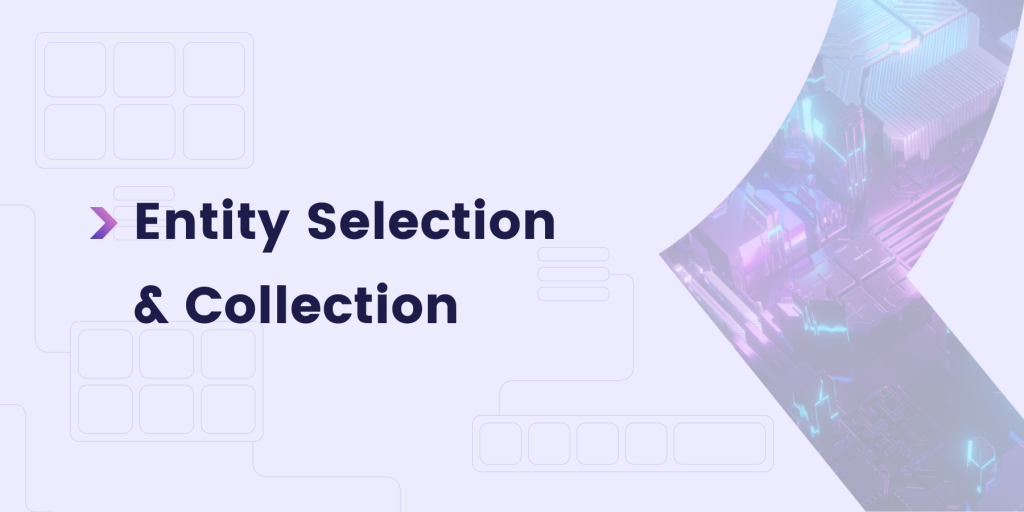In questo precedente blogpost, abbiamo fornito alcune demo per aiutarvi a iniziare a usare Qodly Studio.
Come promesso, continuiamo a fornire demo. Ecco l’ultima PIQS (abbreviazione di Play In Qodly Studio)
PIQS: Selezione e raccolta di entità
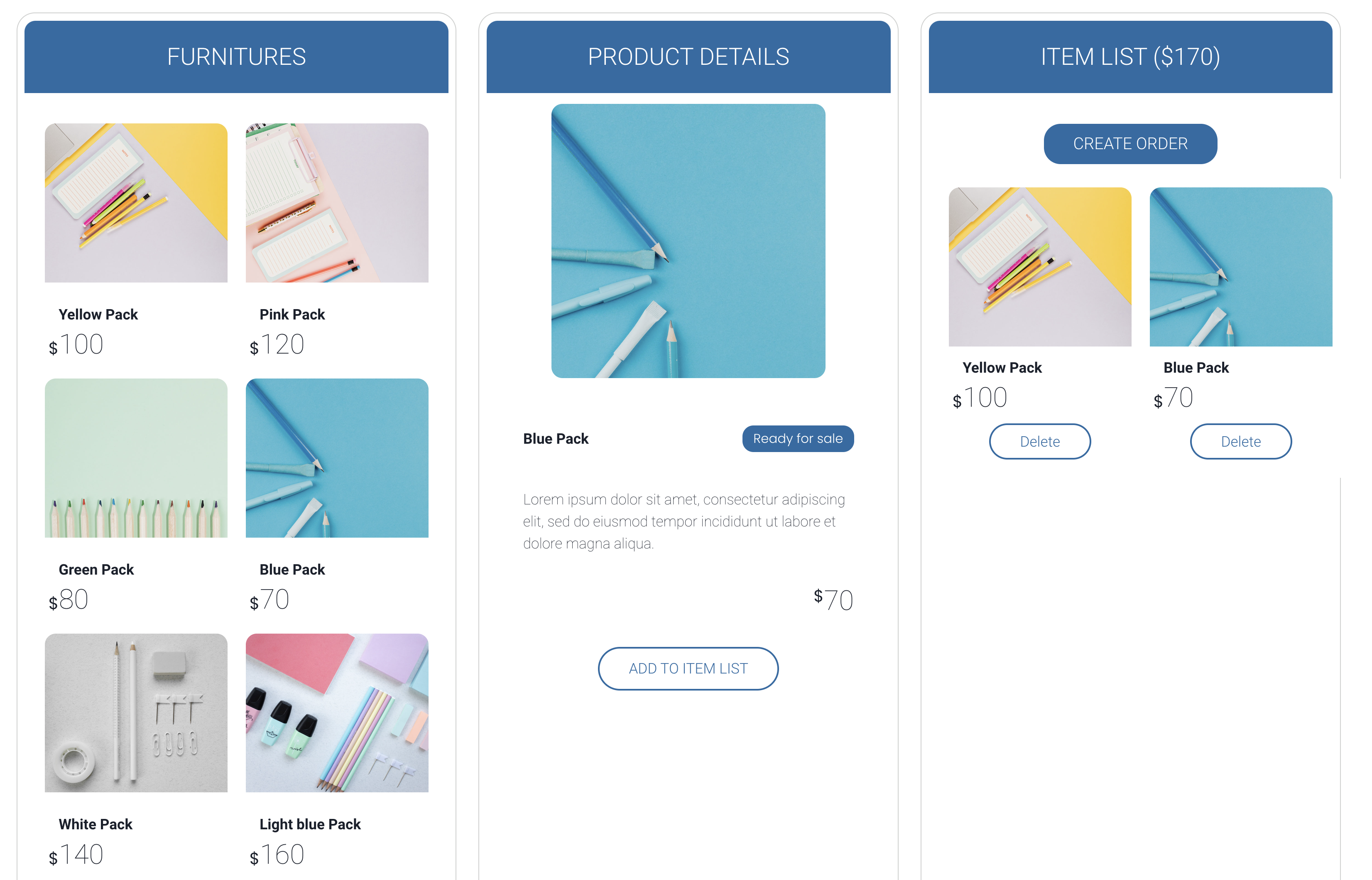
Grazie a questa demo, otterrete un design intelligente e il codice 4D associato per gestire un carrello di prodotti. Questo caso d’uso è piuttosto comune nel contesto B2B, dove un determinato attore deve ordinare prodotti per averli in magazzino.
In questa demo si vedrà come:
- Visualizzare un elenco di prodotti disponibili da ordinare
- Aggiungere / rimuovere alcuni di essi in un carrello in memoria
- Trasformare questo carrello in un ordine nel database
- Visualizzare un elenco di ordini, associati agli articoli ordinati.
Bonus: questi esempi sono stati realizzati utilizzando selezioni di entità ma anche collezioni. Infatti Qodly Studio supporta entrambi i tipi di dati: entrambi possono essere visualizzati in un datatable o con un componente matrice. Non è fantastico?
Risparmiate tempo riutilizzando questo pattern nella vostra prima applicazione Qodly!
Continueremo a fornire dimostrazioni di questo tipo per le funzionalità di Qodly attuali e future. Restate sintonizzati!
Promemoria: per utilizzare questa demo:
- Aprite il progetto in 4D (almeno 4D v20 R2).
- 4D chiede di creare un file di dati: rispondere sì. La demo consente di generare i dati in seguito.
- Fare clic sul pulsante Riproduci in Qodly studio
- Non dimenticate di generare i dati prima di utilizzarla, premendo il pulsante “Generate data” della pagina iniziale.